“Apple 诊断”(以前称为“Apple Hardware Test”)可以检查您的 Mac 是不是存在硬件问题。
如果您认为您的 Mac 可能存在硬件问题,可以使用“Apple 诊断”来帮助确定可能存在故障的硬件组件。“Apple 诊断”还会推荐相应的解决方案,并帮助您联系 Apple 支持以获取协助。
准备好 Mac
将 Mac 关机。
断开除键盘、鼠标、显示屏、以太网连接(如果适用)和交流电源连接以外的所有外置设备的连接。
确保将您的 Mac 放在坚硬、平整、稳固且通风效果良好的台面上。
启动“Apple 诊断”
确定您使用的是不是搭载 Apple 芯片的 Mac,然后按照相应的步骤操作:
Apple 芯片
开启 Mac,并在 Mac 启动时继续按住电源按钮。
看到启动选项窗口(包含标有“选项”字样的齿轮图标)后松开按钮。
按下键盘上的 Command (⌘)-D。
Intel 处理器
开启 Mac,然后在 Mac 启动时立即按住键盘上的 D 键。
在看到进度条或系统提示您选取语言时,松开按钮。
查看测试结果
“Apple 诊断”会在检查 Mac 时显示一个进度条:
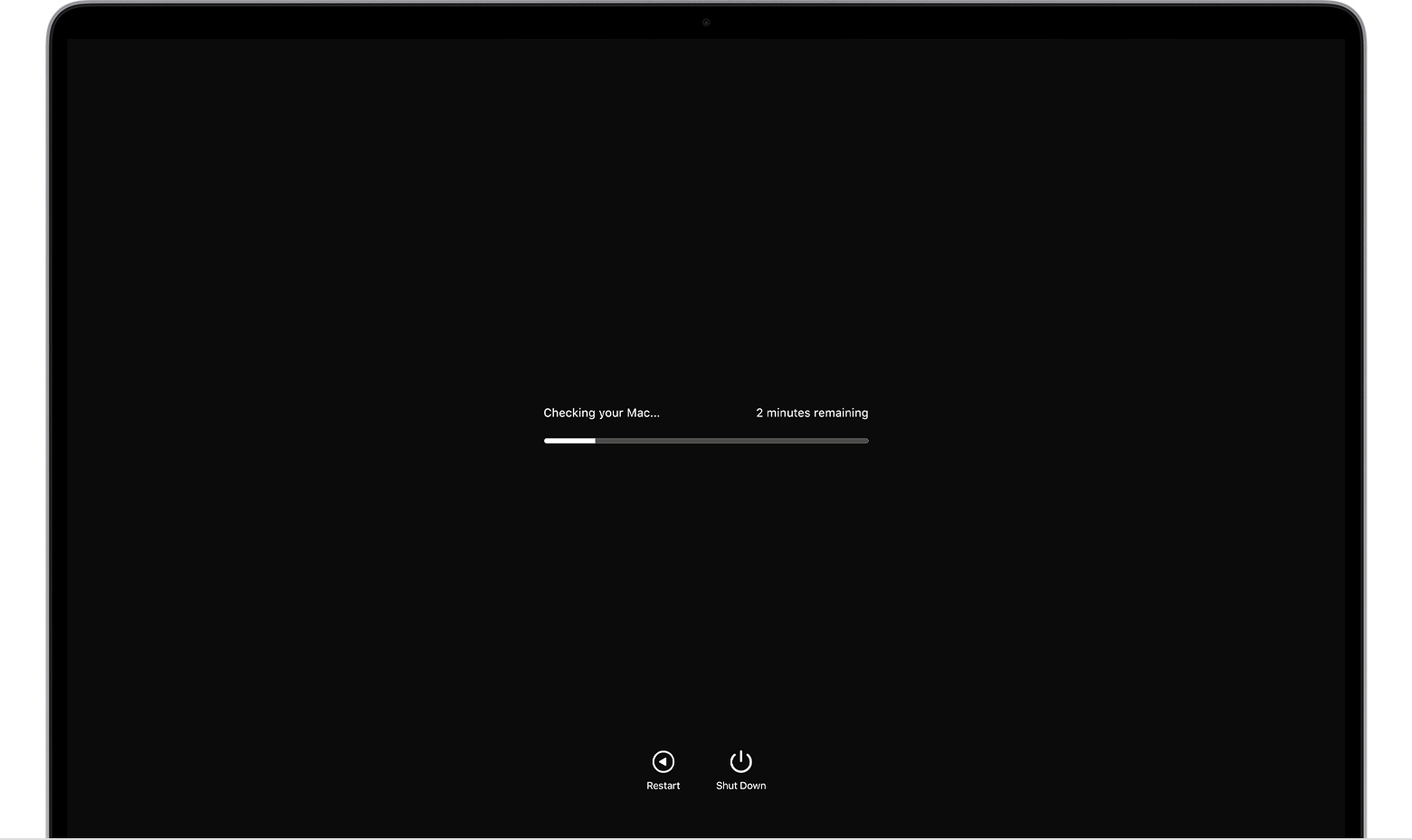
测试完成后,“Apple 诊断”会显示相关结果,包括一个或多个参考代码。了解有关“Apple 诊断”参考代码的信息。
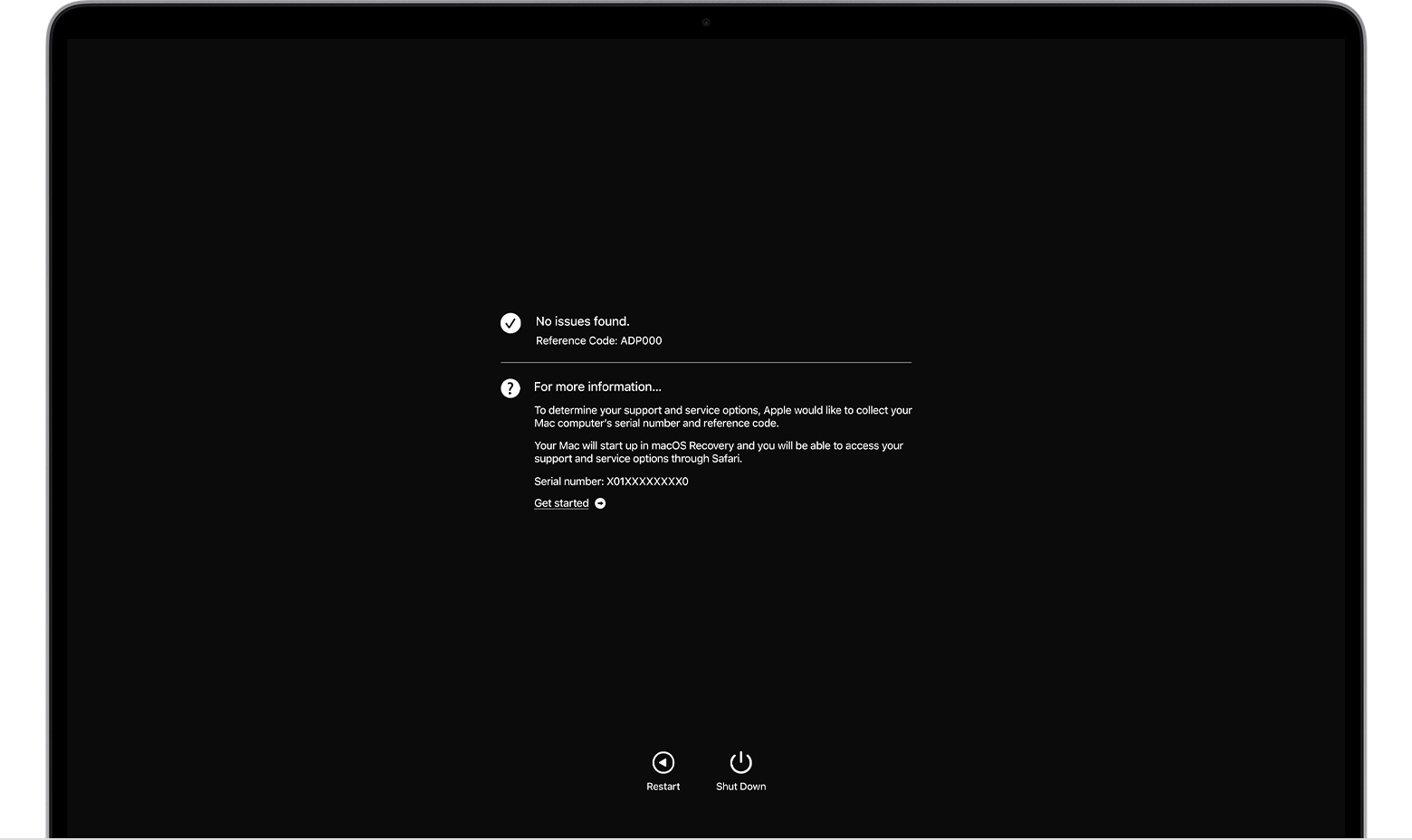
要重复测试,请点按“再次运行该测试”或按下 Command-R。
要重新启动 Mac,请点按“重新启动”或按下 R。
要关机,请点按“关机”或按下 S。
要获取有关您的服务和支持选项的信息,请确保您的 Mac 已连接到互联网,然后点按“开始使用”或按下 Command-G。您的 Mac 将重新启动,并显示一个包含更多信息的网页。完成后,从苹果菜单中选取“重新启动”或“关机”。
进一步了解
在基于 Intel 的 Mac 上,如果无法通过 D 键启动“Apple 诊断”,请尝试以下解决方案:
在启动时按住 Option-D,以通过互联网使用“Apple 诊断”。
确保您的 Mac 未使用固件密码。
下图为参考代码与解决方案对照表
| 参考代码 | 代码定义 | 后续步骤 |
|---|---|---|
| ADP000 | 没有发现问题 | 没有发现问题。如果您认为您遇到了硬件问题,请联系 Apple,或者携带电脑前往 Apple 授权服务提供商处或 Apple Store 零售店,以确定有哪些可用的服务和支持选项。 |
| CNW001 CNW003 CNW004 CNW005 CNW006 | Wi-Fi 硬件可能有问题。 | 联系 Apple,或者携带电脑前往 Apple 授权服务提供商处或 Apple Store 零售店,以确定有哪些可用的服务和支持选项。 |
| CNW007 CNW008 | 未检测到 Wi-Fi 网络。或者是通信范围内没有 Wi-Fi 网络,或者是 Wi-Fi 硬件有问题。 | 在 Wi-Fi 网络覆盖范围内再次运行测试。 如果再次出现此代码,可能需要进行进一步故障诊断。联系 Apple,或者携带电脑前往 Apple 授权服务提供商处或 Apple Store 零售店,以确定有哪些可用的服务和支持选项。 |
| NDC001 NDC003 NDC004 NDC005 NDC006 | 摄像头可能有问题。 | 联系 Apple,或者携带电脑前往 Apple 授权服务提供商处或 Apple Store 零售店,以确定有哪些可用的服务和支持选项。 |
NDD001 | USB 硬件可能有问题。 | 将除键盘、鼠标和以太网适配器以外的所有外部设备断开连接。再次运行测试。 如果再次出现此代码,可能需要进行进一步故障诊断。联系 Apple,或者携带电脑前往 Apple 授权服务提供商处或 Apple Store 零售店,以确定有哪些可用的服务和支持选项。 |
| NDK001 NDK003 NDK004 | 键盘可能有问题。 | 联系 Apple,或者携带电脑前往 Apple 授权服务提供商处或 Apple Store 零售店,以确定有哪些可用的服务和支持选项。 |
NDL001 | 蓝牙硬件可能有问题。 | 联系 Apple,或者携带电脑前往 Apple 授权服务提供商处或 Apple Store 零售店,以确定有哪些可用的服务和支持选项。 |
| NDR001 NDR003 NDR004 | 触控板可能有问题。 | 联系 Apple,或者携带电脑前往 Apple 授权服务提供商处或 Apple Store 零售店,以确定有哪些可用的服务和支持选项。 |
| NDT001 NDT002 NDT003 NDT004 NDT005 NDT006 | Thunderbolt 硬件可能有问题。 | 将外部 Thunderbolt 设备断开连接,然后再次运行测试。 如果再次出现此代码,可能需要进行进一步故障诊断。联系 Apple,或者携带电脑前往 Apple 授权服务提供商处或 Apple Store 零售店,以确定有哪些可用的服务和支持选项。 |
NNN001 | 未检测到序列号。 | 电脑需要维修。联系 Apple,或者携带电脑前往 Apple 授权服务提供商处或 Apple Store 零售店,以确定有哪些可用的服务和支持选项。 |
| PFM001 PFM002 PFM003 PFM004 PFM005 PFM006 PFM007 | 系统管理控制器 (SMC) 可能有问题。 | 联系 Apple,或者携带电脑前往 Apple 授权服务提供商处或 Apple Store 零售店,以确定有哪些可用的服务和支持选项。 |
PFR001 | 电脑的固件可能有问题。 | 联系 Apple,或者携带电脑前往 Apple 授权服务提供商处或 Apple Store 零售店,以确定有哪些可用的服务和支持选项。 |
| PPF001 PPF003 PPF004 | 风扇可能有问题。 | 联系 Apple,或者携带电脑前往 Apple 授权服务提供商处或 Apple Store 零售店,以确定有哪些可用的服务和支持选项。 |
PPM001 | 内存模块可能有问题。 | 联系 Apple,或者携带电脑前往 Apple 授权服务提供商处或 Apple Store 零售店,以确定有哪些可用的服务和支持选项。 |
| PPM002 PPM003 PPM004 PPM005 PPM006 PPM007 PPM008 PPM009 PPM010 PPM011 PPM012 PPM013 PPM014 PPM015 | 板载内存可能有问题。 | 联系 Apple,或者携带电脑前往 Apple 授权服务提供商处或 Apple Store 零售店,以确定有哪些可用的服务和支持选项。 |
| PPP001 PPP002 PPP003 | 电源适配器可能有问题。 | 将 MagSafe 电源适配器从电脑和电源插座上拔下,然后重新连接。再次运行测试。 如果再次出现此代码,可能需要进行进一步故障诊断。联系 Apple,或者携带电脑前往 Apple 授权服务提供商处或 Apple Store 零售店,以确定有哪些可用的服务和支持选项。 |
PPP007 | 未测试电源适配器。 | 可能是电源适配器有问题,也可能是没有连接电源适配器。要测试电源适配器,请将其重新连接到电脑及墙壁插座。再次运行测试。 如果再次出现此代码,可能需要进行进一步故障诊断。联系 Apple,或者携带电脑前往 Apple 授权服务提供商处或 Apple Store 零售店,以确定有哪些可用的服务和支持选项。 |
PPR001 | 处理器可能有问题。 | 联系 Apple,或者携带电脑前往 Apple 授权服务提供商处或 Apple Store 零售店,以确定有哪些可用的服务和支持选项。 |
PPT001 | 未检测到电池。 | 联系 Apple,或者携带电脑前往 Apple 授权服务提供商处或 Apple Store 零售店,以确定有哪些可用的服务和支持选项。 |
| PPT002 PPT003 | 需要尽快更换电池。电池正常工作,但容纳的电量比开始时少。 | 联系 Apple,或者携带电脑前往 Apple 授权服务提供商处或 Apple Store 零售店,以确定有哪些可用的服务和支持选项。 |
| PPT004 | 电池需要维修。电池无法正常工作,虽然您可能没注意到其工作方式的变化或充电电量的变化。检测前您可以继续使用该电池,对电脑没有损害。 | 您应先通过互联网运行“Apple 诊断”来确认问题,以便使用最新的诊断信息。要进行这项操作,请从苹果 () 菜单中选取“关机”来关闭您的 Mac。然后按电源按钮启动 Mac。立即按住 Option-D 直到“Apple 诊断”启动。 如果通过互联网运行“Apple 诊断”可确认问题,请联系 Apple,或者携带电脑前往 Apple 授权服务提供商处或 Apple Store 零售店。他们会告知您有哪些可用的服务和支持选项。 |
| PPT005 | 电脑未正确安装。关机,并停止使用。电脑需要维修。 | 联系 Apple,或者携带电脑前往 Apple 授权服务提供商处或 Apple Store 零售店,以确定有哪些可用的服务和支持选项。 |
| PPT006 | 电池需要维修。电池无法正常工作,虽然您可能没注意到其工作方式的变化或充电电量的变化。检测前您可以继续使用该电池,对电脑没有损害。 | 联系 Apple,或者携带电脑前往 Apple 授权服务提供商处或 Apple Store 零售店,以确定有哪些可用的服务和支持选项。 |
PPT007 | 需要更换电池。电池正常工作,但容纳的电量比开始时少很多。更换前您可以继续使用该电池,对电脑没有损害。 | 联系 Apple,或者携带电脑前往 Apple 授权服务提供商处或 Apple Store 零售店,以确定有哪些可用的服务和支持选项。 |
| VDC001 VDC003 VDC004 VDC005 VDC006 VDC007 | SD 卡读卡器可能有问题。 | 联系 Apple,或者携带电脑前往 Apple 授权服务提供商处或 Apple Store 零售店,以确定有哪些可用的服务和支持选项。 |
| VDH002 VDH004 | 存储设备可能有问题。 | 联系 Apple,或者携带电脑前往 Apple 授权服务提供商处或 Apple Store 零售店,以确定有哪些可用的服务和支持选项。 |
| VDH005 | 无法启动 OS X 恢复功能。 | 联系 Apple,或者携带电脑前往 Apple 授权服务提供商处或 Apple Store 零售店,以确定有哪些可用的服务和支持选项。 |
| VFD001 VFD002 VFD003 VFD004 VFD005 VFD007
| 显示器可能有问题。 | 联系 Apple,或者携带电脑前往 Apple 授权服务提供商处或 Apple Store 零售店,以确定有哪些可用的服务和支持选项。 |
VFD006 | 图形处理器可能有问题。 | 联系 Apple,或者携带电脑前往 Apple 授权服务提供商处或 Apple Store 零售店,以确定有哪些可用的服务和支持选项。 |
VFF001 | 音频硬件可能有问题。 | 联系 Apple,或者携带电脑前往 Apple 授权服务提供商处或 Apple Store 零售店,以确定有哪些可用的服务和支持选项。 |
来源于苹果官方知识库,原文链接:https://support.apple.com/zh-cn/HT202731
上一篇:Windows设备桌面图标消失
下一篇:win7开机蓝屏报错
